
Info Menarik – Ketika memiliki hard disk berkapasitas kecil maka penyimpanan menjadi cepat penuh terlebih jika banyaknya file duplikat. Umumnya file duplikat ini tersimpan di komputer karena tidak sengaja. Hal tersebut bisa disebabkan karena lokasi serta nama file yang berbeda-beda. Berikut cara mencari dan menghapus file duplikat di komputer agar hard disk tidak cepat penuh.
Baca Juga: Cara Membersihkan Drive C yang Penuh di Windows 10 Agar Komputer Ngebut
Mencari file duplikat di komputer dengan cara manual itu bukan langkah yang efektif. Terlebih lagi jika file atau data yang tersimpan di hard disk komputer berjumlah sangat banyak. Hal tersebut tentu saja akan memakan waktu yang lama. Untuk mengatasi hal ini kita memerlukan aplikasi atau program khusus.
Banyak aplikasi atau program untuk mencari serta menghapus file duplikat di komputer. Salah satu aplikasi yang saya suka adalah Duplicate Cleaner. Dengan Duplicate Cleaner kita bisa menata file yang tersimpan di hardware seperti HDD atau SSD agar tidak terjadi duplikat. Hal tersebut akan mengurangi ruang penyimpanan di HDD atau SSD komputer Kamu.
Apa itu Duplicate Cleaner?
Duplicate Cleaner adalah aplikasi khusus untuk mendeteksi file duplikat yang tersimpan di HDD atau SSD komputer. Selain mampu mendeteksi atau mencari file duplikat, aplikasi ini juga dapat kita gunakan untuk menghapus file duplikat.
Untuk cara kerja Duplicate Cleaner sangat sederhana yaitu dengan memindai seluruh data yang tersimpan di komputer. Duplicate Cleaner mampu mendeteksi seluruh format file komputer seperti dokumen, video, foto, musik, dan sebagainya. Menggunakan aplikasi ini Kamu tidak perlu khawatir dengan kehilangan file utama. Karena aplikasi hanya memeriksa yang berpotensi duplikat saja dan menghapus salah satu dari file tersebut.
Kelebihan Duplicate Cleaner
Banyak kelebihan dari aplikasi Duplicate Cleaner, salah satu diantaranya adalah aplikasi ini sangat mudah kita gunakan. Tampilan yang sederhana dan sangat ringan ketika kita gunakan karena memiliki ukuran kecil. Duplicate Cleaner mampu memindai file komputer dengan cepat meskipun data yang tersimpan di komputer jumlahnya banyak.
Kelebihan lain dari Duplicate Cleaner adalah mampu menyeleksi file data secara cerdas. Aplikasi ini mampu memindai segala format video, musik, gambar, dan dokumen. Dengan kolom pencarian yang fleksibel mampu menemukan gambar di komputer yang serupa padahal berbeda nama file.
Selanjutnya perlu Kamu pahami bahwa Duplicate Cleaner tidak akan menghapus file duplikat secara permanen. Ketika aplikasi menemukan file duplikat kemudian kita menghapus file, maka aplikasi akan memasukkan ke Recycle Bin komputer. Sehingga kita masih bisa menemukan file tersebut di Recycle Bin dan apakah ingin Kamu hapus permanen atau restore file.
Aplikasi Duplicate Cleaner sudah di dukung dengan berbagai bahasa antar muka. Hal tersebut akan memudahkan kita dalam mengoperasikan aplikasi yang kita sesuaikan dengan bahasa yang kita pahami.
Duplicate Cleaner dapat kita gunakan di seluruh versi Operasi Sistem Windows seperti Windows XP, Windows Vista, Windows 7, Windows 8, Windows 10, dan Windows 11 baik itu versi 32bit atau 64bit.
Cara Mencari File Duplikat di Komputer dengan Duplicate Cleaner
Ok, selanjutnya mari kita praktekkan bagaimana cara mencari dan menghapus file duplikat di komputer menggunakan aplikasi Duplicate Cleaner. Sebelumnya tentu saja Kamu harus sudah memiliki aplikasi Duplicate Cleaner. Silakan Kamu download Duplicate Cleaner dari situs resmi aplikasi kemudian install di komputer atau laptop.
1. Search Criteria
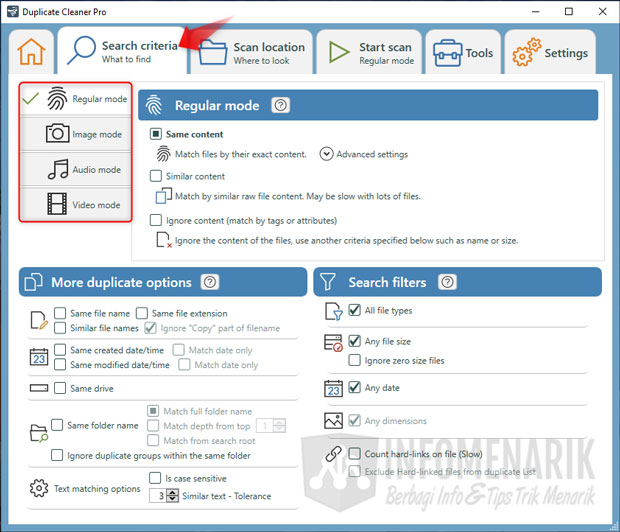
Setelah sukses download dan install, silakan Kamu aktifkan aplikasi Duplicate Cleaner. Langkah pertama yang harus Kamu lakukan adalah menentukan kriteria file yang ingin Kamu cari menggunakan aplikasi.
Silakan Kamu tentukan beberapa kriteria file yang terdiri dari pengaturan Regular mode, Image mode, Audio mode, dan Video mode.
Pada pengaturan ini Kamu hanya perlu centang atau checklist pada beberapa kriteria yang sudah ditentukan oleh aplikasi. Silakan Kamu sesuaikan dengan kebutuhan.
2. Scan Location
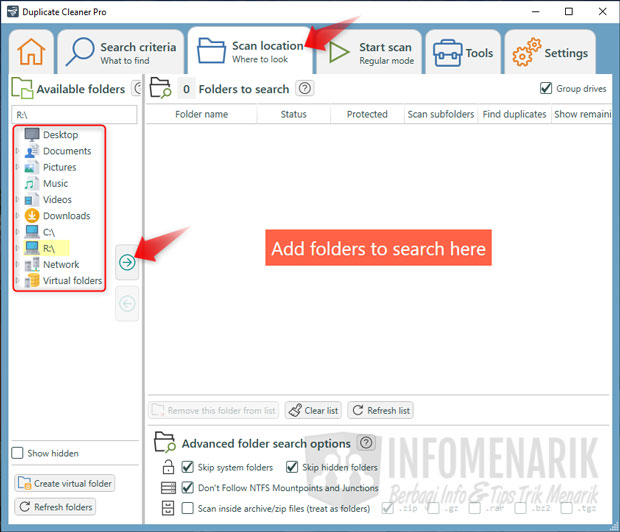
Langkah selanjutnya adalah Kamu harus menentukan lokasi pemindaian. Jika HDD atau SSD terdiri dari berbagai partisi maka Kamu harus menentukan partisi mana yang akan di scan oleh aplikasi Duplicate Cleaner. Tentukan lokasi file yang akan Kamu periksa.
Klik salah satu partisi atau lokasi file kemudian Kamu pindahkan ke kotak dialog sebelah kanan dengan cara klik tanda panah arah ke kanan.
3. Start Scan
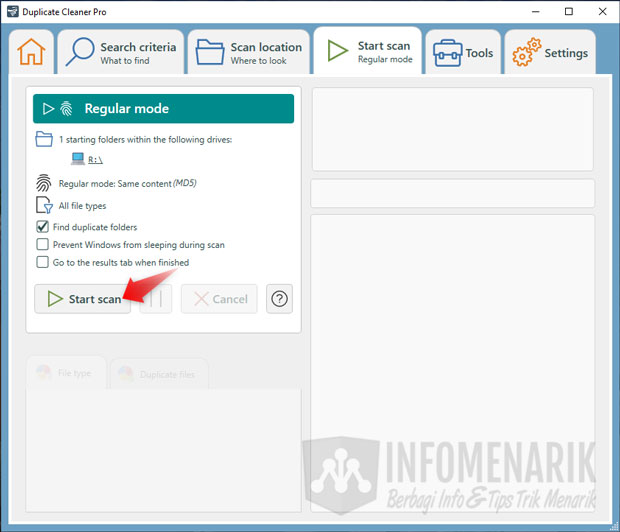
Jika kedua langkah di atas sudah Kamu lakukan, langkah selanjutnya adalah klik tab Start Scan. Halaman ini berfungsi untuk melakukan pemindaian file atau data komputer berdasarkan lokasi file yang sudah kita tentukan sebelumnya.
Pada halaman ini Kamu cukup klik tombol Start Scan maka aplikasi akan melakukan scan otomatis.
Tunggu beberapa saat hingga proses scan selesai dengan sempurna. Lama waktu proses scan ini tergantung jumlah file atau data yang tersimpan di komputer.
4. Menghapus File Duplikat
Jika proses scan sudah selesai, sekarang Kamu bisa melihat hasilnya. Selain file duplikat, aplikasi ini mampu juga menemukan folder yang berpotensi duplikat.
a. Tampilan Duplicate Files
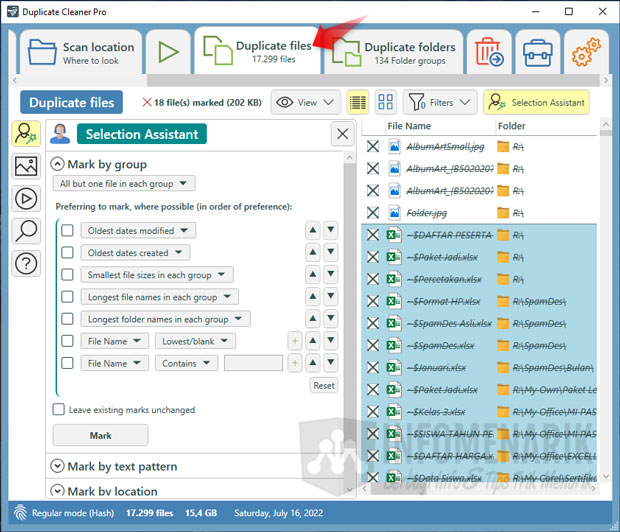
b. Tampilan Duplicate Folders
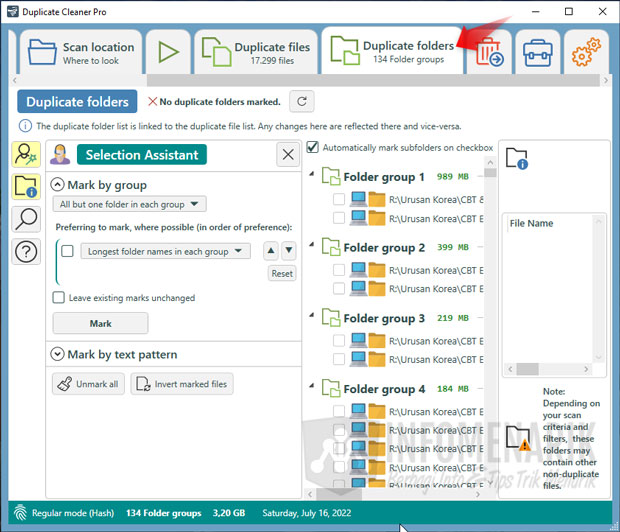
Jangan terburu-buru untuk menghapus seluruh file atau folder hasil scan aplikasi Duplicate Cleaner. Silakan Kamu periksa terlebih dahulu apakah benar itu file duplikat atau tidak. Jangan sampai file utama atau file penting terhapus. Meskipun file yang di hapus oleh aplikasi Duplicate Cleaner akan berpindah ke Recycle Bin, namun demi menghemat waktu sebaiknya Kamu periksa secara teliti pada aplikasi Duplicate Cleaner.
Baca Juga: Cara Mempercepat Kinerja Windows 10, Terbukti PC Jadi Lebih Ringan Tidak Lemot
Penutup
Ok, mungkin artikel cara mencari dan menghapus file duplikat di komputer menggunakan aplikasi saya cukupkan sekian saja. Semoga artikel ini bisa bermanfaat dan sampai bertemu lagi di artikel keren dan menarik lainnya. Salam sukses selalu …
 Info Menarik Berbagi Info & Tips Trik Menarik
Info Menarik Berbagi Info & Tips Trik Menarik




